Page 17 of 153

Fonctionnement de base17
Remarque
Dans les chapitres suivants, les éta‐
pes de sélection et d'activation d'un
bouton d'écran ou d'un point de menu via l'écran tactile sont décrites comme « ...sélectionner
bouton>/ ».
Déplacement d'éléments
Maintenir l'appui sur l'élément à dé‐
placer jusqu'à ce que des marques de
cadre apparaissent autour des icô‐
nes. Déplacer votre doigt jusqu'à l'emplacement souhaité et relâcher
l'élément.
Remarque
Une pression constante doit être ap‐ pliquée et le doigt doit être déplacé
à vitesse constante.
Tous les autres éléments sont réor‐
ganisés.
Appuyer sur l'une des touches du ta‐
bleau de bord pour quitter le mode
d'édition.
Remarque
Dans les chapitres à venir, les éta‐
pes de fonctionnement pour le dé‐
placement d'un élément de l'écran
via l'écran tactile seront décrites par
la formule « …faire glisser l'icône…
vers… » ou « …faire glisser le point
de menu… vers… ».Défilement des listes
Si plus d'éléments que ceux présen‐
tés à l'écran sont disponibles, vous
devez faire défiler la liste.
Pour faire défiler la liste des points de menu, vous disposez des possibilités
suivantes :
■ Placer votre doigt n'importe où sur l'écran et le déplacer vers le haut ouvers le bas.
Remarque
Une pression constante doit être ap‐
pliquée et le doigt doit être déplacé
à vitesse constante.
Page 18 of 153

18Fonctionnement de base
■ Appuyer sur o ou n en haut et
en bas de la barre de défilement.
■ Déplacer le curseur de la barre de défilement vers le bas ou le haut
avec votre doigt.
■ Dans les listes classées par ordre alphabétique, appuyer sur la lettre
souhaitée dans le clavier vertical.
La liste passe alors à l'emplace‐
ment souhaité.
Pour revenir au début de la liste, ap‐
puyer sur le titre de la liste.
Remarque
Dans les chapitres à venir, les éta‐
pes de fonctionnement pour le défi‐
lement vers un élément d'une liste
via l'écran tactile seront décrites par la formule «...faire défiler vers
d'élément>».Pavé tactile
Le pavé tactile est doté d'une surface
tactile proposant des fonctions sup‐ plémentaires de contrôle des menus
sur l'écran central. Il se trouve der‐
rière le levier de vitesses.
Remarque
Le pavé tactile propose un retour
tactilocinétique (tactile) pendant le
fonctionnement.
Bouton BACK
Appuyer sur BACK pour revenir à
l'écran précédent.
Maintenir enfoncé BACK pour revenir
à l'écran Accueil.
Bouton h
Appuyer sur h pour entrer ou sortir
de la fonction de reconnaissance des caractères 3 24.
Sélection d'un bouton d'écran ou point de menu
Placer votre doigt sur le pavé. Un cur‐
seur en forme de main s'affiche à
l'écran. En fonction de la position de
votre doigt, il se peut que le système surligne un élément à l'écran.
Remarque
Le curseur disparaît au bout d'un
certain délai.
Page 19 of 153

Fonctionnement de base19
Déplacer votre doigt en direction de
l'élément à sélectionner. Le curseur
en forme de main se déplace d'un
élément d'écran sélectionnable à un
autre.
Dès que l'élément souhaité est surli‐
gné, arrêter le déplacement.
Appuyer sur le pavé pour sélection‐
ner l'élément correspondant.
Remarque
Dans les chapitres suivants, les éta‐
pes de sélection et d'activation d'un
bouton d'écran ou d'un point de menu via le pavé tactile sont décrites comme «...sélectionner
bouton>/».
Défilement des listes
Si plus d'éléments que ceux présen‐
tés à l'écran sont disponibles, vous
devez faire défiler la liste.
Pour faire défiler la liste des points de menu :
Placer deux doigts sur le pavé et les
déplacer simultanément vers le haut
ou le bas.
Remarque
Dans les chapitres à venir, les éta‐
pes de fonctionnement pour le défi‐
lement vers un élément d'une liste
via le patin tactile seront décrites par
la formule «...faire défiler vers
d'élément>».
Défilement des pages
Si les éléments disponibles sont or‐
ganisés sur plusieurs pages, par
exemple sur l'écran Accueil, vous de‐ vez faire défiler les pages.
Remarque
Les pages peuvent uniquement faire l'objet d'un défilement si plusieurs
pages sont définies.Défilement des pages de l'écran
Accueil
Page 20 of 153

20Fonctionnement de base
Pour faire défiler d'une page à une
autre :
Placer deux doigts sur le pavé et les
déplacer simultanément vers la gau‐
che pour accéder à la page précé‐ dente ou vers la droite pour accéderà la page suivante.Défilement des pages de favoris
Pour faire défiler d'une page de favo‐ ris à une autre :
Placer trois doigts sur le pavé et les
déplacer simultanément vers la gau‐
che pour accéder aux pages précé‐
dentes ou vers la droite pour accéder aux pages suivantes.
Remarque
Dans les chapitres à venir, les éta‐
pes de fonctionnement pour le défi‐
lement des pages via le pavé tactile
seront décrites par la formule « …
faire défiler jusqu'à la page… ».
Télécommande au volant Pour une présentation de toutes les
commandes au volant essentielles
dans la section « Présentation des
éléments de commande » 3 8.
Contrôleur multidirectionnel
Le contrôleur multidirectionnel est uti‐
lisé pour les menus du Centre d'infor‐ mations du conducteur.Le contrôleur multidirectionnel est
composé de quatre touches direction‐
nelles et d'une touche de confirmation
( 9 ).Bouton i (retour)
Pour les sous-menus du Centre d'in‐
formations du conducteur, la touche
i fait office de touche de retour.
Appuyer sur i pour revenir au niveau
de menu supérieur.Sélection d'une application
Pour afficher le menu de sélection
d'application, appuyer sur i.
Appuyer à plusieurs reprises sur P
ou Q pour sélectionner un point de
menu.
Appuyer sur 9 pour valider votre sé‐
lection. L'application correspondante
est activée.Sélection d'une fonction spécifique à
une application
Pour afficher le menu principal de
l'application active, appuyer sur j.
Appuyer à plusieurs reprises sur P
ou Q pour sélectionner un point de
menu.
Page 21 of 153

Fonctionnement de base21
Appuyer sur 9 pour valider votre sé‐
lection. Un sous-menu contenant des options supplémentaires s'affiche ou
la fonction sélectionnée est activée.
Remarque
Si vous devez confirmer une fonc‐
tion ou un message dans le Centre
d'informations du conducteur en ap‐ puyant sur SEL (Sélectionner), ap‐
puyer sur 9.
Système de reconnaissance
vocale
Pour une description détaillée du sys‐
tème de reconnaissance vocale, con‐
sulter la section « Reconnaissance
vocale » 3 84.Fonctionnement du menu
Écran Accueil
L'écran Accueil est affiché sur l'écran
central.
Toutes les applications installées
sont accessibles depuis l'écran Ac‐
cueil.
L'écran Accueil est composé d'un
maximum de cinq pages avec huit ap‐ plications au plus sur chaque page.
Touche Accueil
Appuyer sur ; du tableau de bord
pour accéder à l'écran Accueil.
Si vous appuyez sur ; alors que
vous vous trouvez déjà sur l'écran Ac‐ cueil, vous revenez à la première
page.
Activation d'une application
Sélectionner l'icône d'application cor‐
respondante pour lancer l'application
et accéder au menu principal de l'ap‐ plication.
Les fonctions radio et multimédia sont sélectionnées via les touches corres‐
pondantes.
Remarque
Les icônes des applications non dis‐ ponibles sont grisées.
Page 22 of 153

22Fonctionnement de base
Personnalisation de l'écran AccueilAccès au mode d'édition
Maintenir une icône d'application en‐
foncée pendant quelques secondes.
L'écran change lorsque vous accé‐
dez au mode d'édition :
■ Des marques de cadre apparais‐ sent autour des icônes d'applica‐
tion pour indiquer qu'elles peuvent
être déplacées.
■ La barre d'applications (voir ci- après) s'affiche.
■ Lorsque vous faites défiler, une page d'écran d'accueil vierge s'affi‐che dans la position de page la plus
à droite pour organiser une nou‐
velle page.Sortie du mode d'édition
Le système quitte automatiquement
le mode d'édition au bout de quelques secondes d'inactivité.
Pour quitter immédiatement le mode
d'édition, appuyer sur ; du tableau
de bord.Déplacement des icônes
Pour accéder au mode d'édition, con‐ sulter la section Accès au mode d'édi‐
tion ci-avant.
Faire glisser l'icône à déplacer jus‐
qu'à sa nouvelle position. Relâcher
l'icône pour la déposer à l'emplace‐
ment souhaité.Barre d'applications
La barre d'applications se trouve
dans la partie supérieure centrale de
l'écran. Elle est accessible depuis
tous les menus principaux.
La barre d'applications peut contenir
de trois à cinq icônes d'application.
Certaines icônes d'application
s'adaptent de manière dynamique à
la situation actuelle, par exemple en
indiquant que vous avez manqué un
appel téléphonique.
Page 23 of 153

Fonctionnement de base23
Activation d'une application
Sélectionner l'icône d'application cor‐ respondante pour lancer l'application
et accéder au menu principal de l'ap‐
plication.
Remarque
Les icônes des applications non dis‐
ponibles sont grisées.
Personnalisation de la barre
d'applicationsAjout d'icônes dans la barre
d'applications
Pour accéder au mode d'édition, con‐ sulter la section Accès au mode d'édi‐ tion ci-avant.Faire glisser l'icône jusqu'à l'empla‐
cement souhaité dans la barre d'ap‐
plications. L'icône de l'écran Accueil
se transforme en petite icône de barre d'applications.
Relâcher l'icône pour la déposer à
l'emplacement souhaité.
Si cinq icônes se trouvent déjà dans
la barre d'applications et qu'une nou‐
velle icône est ajoutée, l'une des icô‐
nes existantes est remplacée.
Faire glisser la nouvelle icône jusqu'à
la position de l'icône existante que
vous souhaitez remplacer. L'icône
existante est grisée pour indiquer sa
suppression.
Relâcher la nouvelle icône pour l'en‐ registrer à l'emplacement souhaité.Suppression d'icônes de la barre d'applications
Pour accéder au mode d'édition, con‐ sulter la section Accès au mode d'édi‐ tion ci-avant.Faire glisser l'icône d'application sou‐haitée en dehors de la barre d'appli‐
cations et la relâcher n'importe où sur
l'écran. L'application est supprimée
de la barre d'applications.
Barre de sélection d'interaction
La barre de sélection d'interaction,
qui se trouve dans la partie inférieure
de l'écran, est accessible depuis tous les menus principaux.
La barre de sélection d'interaction
vous permet de modifier les différen‐
tes vues au sein d'une application ou
Page 24 of 153

24Fonctionnement de base
d'effectuer des actions spécifiques à
une application, par ex. démarrer une
session de reconnaissance vocale.
Activation d'un autre onglet
Sélectionner le bouton d'écran cor‐
respondant de la barre de sélection
d'interaction pour passer à une autre
vue ou effectuer une action.
Remarque
Si une fonction est actuellement in‐
disponible dans un menu, l'icône
correspondante de la barre de sé‐
lection d'interaction est grisée.
Affichage de la barre de sélection
d'interaction
Lorsque vous utilisez les boutons
d'écran du menu principal, la barre de sélection d'interaction est souvent ré‐
duite.
Pour afficher la barre de sélection
d'interaction, sélectionner n au bas
de l'écran.
Messages
Dans le cas d'un événement sys‐
tème, avant l'exécution d'une fonction système ou en raison d'un déclen‐chement extérieur, par ex. un appel
entrant, il se peut qu'un message s'af‐
fiche.
Sélectionner l'une des options dispo‐
nibles.
Si vous les ignorez, la plupart des
messages sont automatiquement ef‐
facés au bout d'un certain délai. Les
alertes qui ne sont pas ignorées au‐
tomatiquement restent à l'écran jus‐
qu'à leur lecture ou jusqu'à ce que le
déclencheur ne soit plus valable.
Claviers
Clavier Clavier alphabétique :
Clavier de symboles :
 1
1 2
2 3
3 4
4 5
5 6
6 7
7 8
8 9
9 10
10 11
11 12
12 13
13 14
14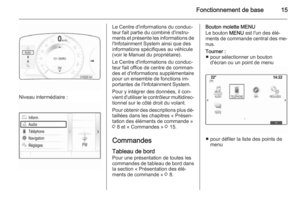 15
15 16
16 17
17 18
18 19
19 20
20 21
21 22
22 23
23 24
24 25
25 26
26 27
27 28
28 29
29 30
30 31
31 32
32 33
33 34
34 35
35 36
36 37
37 38
38 39
39 40
40 41
41 42
42 43
43 44
44 45
45 46
46 47
47 48
48 49
49 50
50 51
51 52
52 53
53 54
54 55
55 56
56 57
57 58
58 59
59 60
60 61
61 62
62 63
63 64
64 65
65 66
66 67
67 68
68 69
69 70
70 71
71 72
72 73
73 74
74 75
75 76
76 77
77 78
78 79
79 80
80 81
81 82
82 83
83 84
84 85
85 86
86 87
87 88
88 89
89 90
90 91
91 92
92 93
93 94
94 95
95 96
96 97
97 98
98 99
99 100
100 101
101 102
102 103
103 104
104 105
105 106
106 107
107 108
108 109
109 110
110 111
111 112
112 113
113 114
114 115
115 116
116 117
117 118
118 119
119 120
120 121
121 122
122 123
123 124
124 125
125 126
126 127
127 128
128 129
129 130
130 131
131 132
132 133
133 134
134 135
135 136
136 137
137 138
138 139
139 140
140 141
141 142
142 143
143 144
144 145
145 146
146 147
147 148
148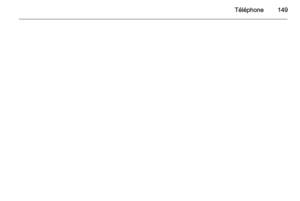 149
149 150
150 151
151 152
152






